
|
||
|
|
||
|
|
Онлайн книга - Кадровое делопроизводство и управление персоналом на компьютере | Автор книги - Алексей Гладкий
Cтраница 57

Рис. 3.36. Выбор подразделения и должности для перемещения работника В данном окне в поле Выберите отдел нужно из раскрывающегося списка, содержимое которого формируется в настройках программы (подробнее см. выше раздел «Формирование организационной структуры предприятия»), выбрать название отдела, в который переводится сотрудник. После этого в расположенной ниже таблице отобразится перечень вакантных должностей для данного отдела. Для каждой позиции списка в соответствующих колонках показывается название должности, количество выделенных для нее штатных единиц, размер должностного оклада согласно штатному расписанию, а также информация о надбавках (при наличии таковых). Чтобы выбрать должность для перевода сотрудника, щелкните на ней мышью и нажмите кнопку Далее. После этого откроется окно, изображенное на рис. 3.37. 
Рис. 3.37. Ввод сведений о переводе сотрудника на другую работу В данном окне в поле Назначить с нужно указать дату, с которой сотрудник должен приступить к исполнению своих обязанностей на новом месте работы, а в поле по – дату последнего дня своего пребывания на другой должности. Отметим, что если поле Назначить с является обязательным для заполнения, поле по таковым не является. Если вы не укажете дату, по которую сотрудник будет работать на новом месте – будет считаться, что он переведен на него до особого распоряжения руководства либо на постоянное время. В полях В отдел и На должность указывается, в какой отдел и на какую должность переводится сотрудник (эти сведения были введены на предыдущей стадии оформления перевода, см. рис. 3.36). В поле Характер работы нужно указать характер работы сотрудника на новом месте. Например, если его временно перевели на новую должность, то в данном поле вводится значение Временно. Требуемое значение выбирается из раскрывающегося списка, содержимое которого можно дополнить или отредактировать: для этого следует нажать расположенную справа кнопку НСИ, и в открывшемся справочнике ввести требуемые данные. После этого в поле Штатная единица с клавиатуры следует ввести количество штатных единиц (например, если на новой должности сотрудник будет работать на полставки, то в данном поле нужно ввести значение 1,5). Отметим, что поля Характер работы и Штатная единица являются обязательными для заполнения. Еще одним обязательным для заполнения параметром является поле Оклад. В нем указывается размер должностного оклада для сотрудника на время его работы в новой должности. По умолчанию в данном поле отображается сумма, соответствующая штатному расписанию, но при необходимости вы можете отредактировать ее с клавиатуры. В поле Основание с клавиатуры вводится основание для перевода сотрудника на другую работу. Как правило, таким основанием является соответствующий приказ или распоряжение руководства предприятия. Поскольку при вводе сведений в данное окно приказ о переводе еще не готов (напомним, что он будет формироваться на следующем этапе, об этом пойдет речь в следующем разделе), то в данном поле можно просто ввести текст Распоряжение руководства, Приказ о переводе и т. п. А можно вообще не заполнять поле Основание, поскольку данный параметр не является обязательным для заполнения. В поле Причина аналогичным образом указывается причина перевода сотрудника на другое место работы. Это может быть, например, производственная необходимость, замещение временно выбывшего работника, и т. д. Завершается ввод сведений о переводе на другое место работы нажатием в данном окне кнопки Готово. С помощью кнопки Назад мы можете вернуться к одной из предыдущих стадий ввода сведений о переводе, а кнопка Отмена предназначена для выхода из данного режима без сохранения всех введенных здесь и ранее данных. Формирование приказа о переводе сотрудника на другую работу
Вторым этапом перевода сотрудника на другую работу является оформление соответствующего приказа по предприятию. Перейти в данный режим можно по-разному: например, с помощью команды главного меню Приказы ▶ Приказ о переводе работника на другую работу (форма Т-5), либо нажатием соответствующей кнопки инструментальной панели. А можно открыть окно сведений о назначениях и перемещениях (напомним, что оно отображается при активизации команды главного меню Сведения ▶ Назначения и перемещения), выбрать в нем позицию, по которой нужно сформировать приказ, и нажать кнопку В приказ, которая находится в нижней части окна (см. рис. 3.34). В результате выполнения любого из перечисленных действий на экране отобразится окно, изображенное на рис. 3.38. 
Рис. 3.38. Работа с приказами о переводах и перемещениях сотрудников Это окно списка приказов и прочих документов по кадровому учету, с которым мы уже познакомились ранее (подробнее см. раздел «Формирование приказа о приеме на работу»). Отметим лишь, что в данном случае в нем автоматически откроется раздел Переводы (см. рис. 3.38). Чтобы сформировать новый приказ о переводе сотрудника на другую работу, нажмите кнопку Новый, которая находится внизу окна – в результате на экране откроется окно, которое показано на рис. 3.39. 
Рис. 3.39. Формирование приказа о переводе на другую работу Как видно на рисунке, в данном режиме для редактирования доступны только три параметра: номер приказа, дата его формирования и ФИО работника, который переводится на другую должность. Значение поля Номер документа формируется программой автоматически в соответствии с выполненными ранее настройками (см. рис. 3.9), но при необходимости вы можете отредактировать его с клавиатуры. В поле Дата указывается дата формирования документа или дата вступления его в силу (эти даты в кадровом делопроизводстве могут отличаться, поэтому подходящий вариант зависит от специфики конкретного предприятия). Изменить значение поля Дата можно как с клавиатуры, так и с помощью календаря, открываемого нажатием кнопки выбора. В поле Работник из раскрывающегося списка нужно выбрать ФИО работника, перевод которого на другую работу оформляется данным приказом. После этого в приказе будут автоматически заполнены все основные реквизиты – на основании данных, введенных на предыдущем этапе (подробнее см. выше раздел «Ввод сведений о предстоящем перемещении»). |
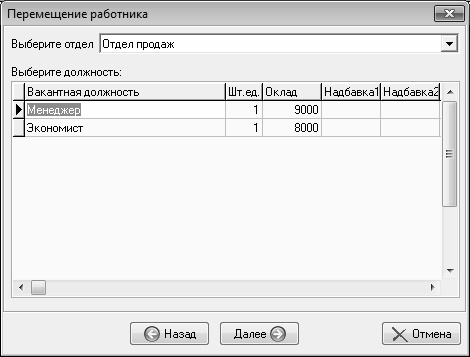
 Вернуться к просмотру книги
Вернуться к просмотру книги
 Перейти к Оглавлению
Перейти к Оглавлению
 © 2020 LoveRead.ec - электронная библиотека в которой можно
© 2020 LoveRead.ec - электронная библиотека в которой можно